引言
准备工具
一台笔记本电脑
开启电脑WiFi热点的步骤
步骤1:打开命令提示符
找到键盘上的
Win键和R键。同时按住
Win键和R键,打开“运行”窗口。
步骤2:输入命令
在“运行”窗口中输入
cmd,然后按回车键,打开命令提示符窗口。
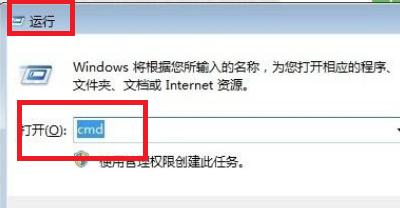
步骤3:设置虚拟无线网卡
在命令提示符窗口中,复制并粘贴以下命令:
netsh wlan set hostednetwork mode=allow ssid=good key=12345678
请确保密码
key至少8个字符,然后按回车执行。

步骤4:启动虚拟WiFi网络
在命令提示符窗口中输入以下命令并按回车:
netsh wlan start hostednetwork
如果成功,将显示无线网络启动的提示。

步骤5:配置网络共享
在系统托盘的网络连接图标上右键单击,选择“打开网络和共享中心”。
点击“更改适配器设置”。
右键单击“本地连接”,选择“属性”。
切换到“共享”标签,勾选“允许其他网络用户通过此计算机的Internet连接进行连接”,并从下拉菜单中选择“无线网络连接2”。


步骤6:检查网络连接
确认网络连接中的图标已正确配置。
步骤7:连接手机
在手机的WiFi设置中,搜索到网络名“good”,并使用之前设置的密码进行连接。








